Zuordnen von Variablen in Transformations im Jitterbit Integration Studio
Einführung
Variablen können entweder im Mapping-Modus oder Script . Wenn Sie eine Variable zuordnen, wird die Variablenreferenz in ein Script im Zielfeld eingefügt. Variablenreferenzen werden mit einem Dollarzeichen]($) vor dem Variablennamen. Informationen zum Erstellen, Konfigurieren und Verwenden von Variablen finden Sie unter Variablen.
Zugriffsvariablen für die Zuordnung
Im Mapping-Modus werden vorhandene Variablen auf der Quellseite der Transformation auf der Tab Variablen nach Typ aufgelistet:
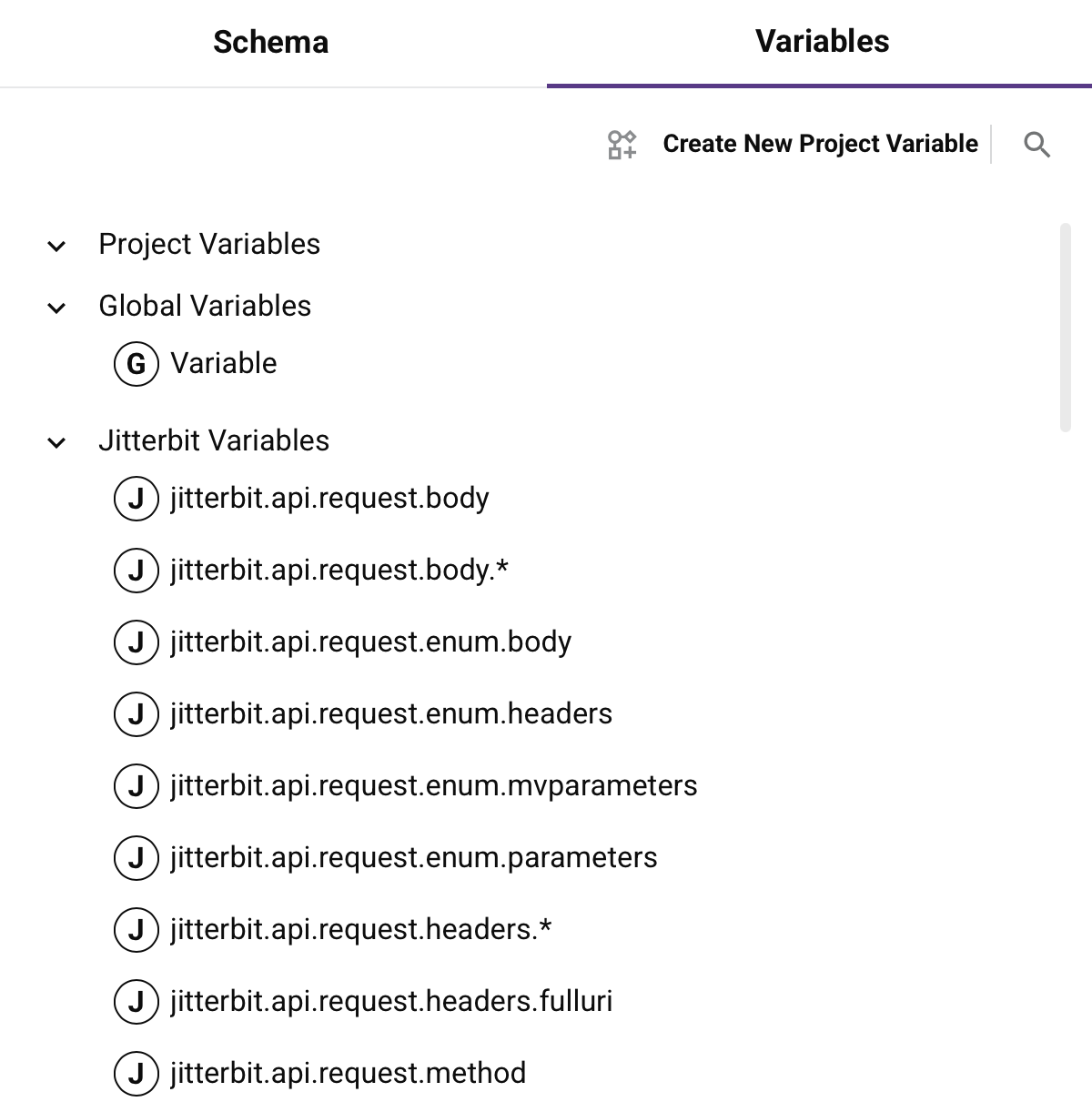
Innerhalb der Liste wird der Typ jeder Variable durch das Symbol neben dem Namen angezeigt:
für globale Variable für Projektvariable für Jitterbit-Variable
Der Hintergrund des Symbols ist einfarbig
Im Script werden vorhandene Variablen auf der Tab Variablen der Skriptkomponentenpalette in Unterregisterkarten für jeden Typ aufgelistet:
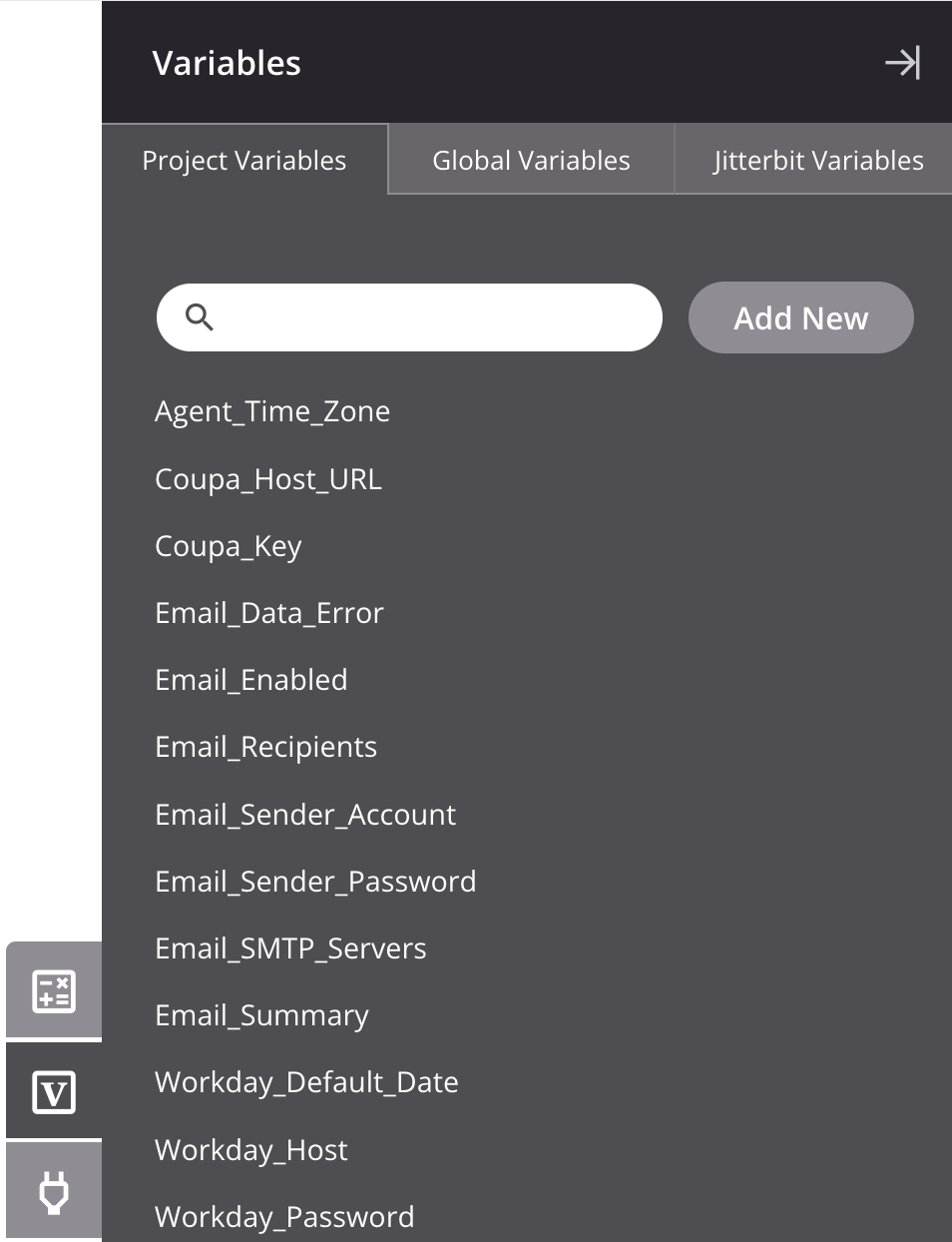
Beide Modi verfügen über ein Suchfeld, in das Sie ein oder mehrere durch Kommas getrennte Schlüsselwörter eingeben können. Variablen, deren Name einen beliebigen Teil der Schlüsselwörter enthält, werden zurückgegeben.
Für die Transformation stehen Projekt-, globale und Jitterbit-Variablen zur Verfügung:
-
Projektvariablen: Projektvariablen, die bereits erstellt wurden und global im Projekt verwendet werden können. So erstellen oder bearbeiten Sie eine neue Projektvariable:
-
Zuordnungsmodus: Um eine neue Projektvariable zu erstellen, klicken Sie auf Neue Projektvariable erstellen, oder um eine vorhandene Projektvariable zu bearbeiten, bewegen Sie den Mauszeiger über die Variable und klicken Sie auf das Bearbeiten-Symbol.
-
Script: Um eine neue Projektvariable zu erstellen, klicken Sie auf Neu hinzufügen, oder um eine vorhandene Projektvariable zu bearbeiten, klicken Sie auf den Namen der Variablen.
-
-
Globale Variablen: Globale Variablen, die irgendwo im Projekt definiert wurden.
Warnung
Globale Variablen sollten davorlegende der Transformation deklariert werden, um innerhalb der Transformation verwendet zu werden. Wenn die globale Variable nicht initialisiert wurde, ist der Standardwert für eine globale Variable leer.
-
Jitterbit-Variablen: Jitterbit-Variablen, die global im Projekt verwendet werden können.
Vorsicht
Einige der aufgeführten Jitterbit-Variablen sind möglicherweise für den jeweiligen Operation nicht anwendbar. Weitere Informationen finden Sie in der Dokumentation zu den einzelnen Variablen unter Jitterbit-Variablen.
Einem Zielfeld zuordnen
Variablen können durch Ziehen und Ablegen, Doppelklicken oder manuelles Einfügen des Referenzpfads der Variable zugeordnet werden:
-
Drag-and-Drop: Das Ziehen und Ablegen von Variablen ist im Mapping-Modus und im Script Modus möglich:
-
Mapping-Modus: Ziehen Sie innerhalb der Tab Variablen auf der linken Seite eine Variable links in ein entsprechendes Zielfeld rechts:
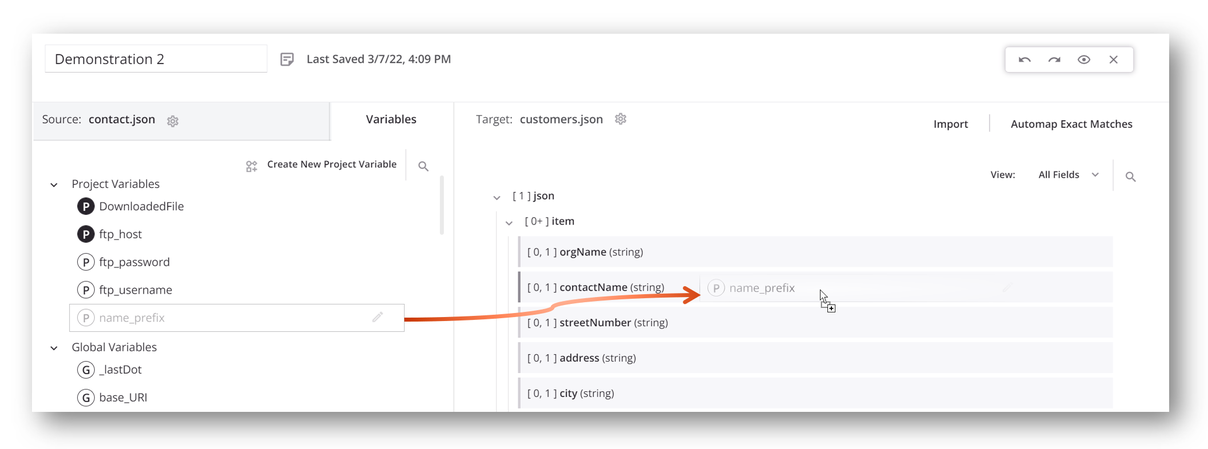
-
Script: Ziehen Sie innerhalb der Tab Variablen auf der rechten Seite eine Variable auf der rechten Seite in ein entsprechendes Zielfeld auf der linken Seite:
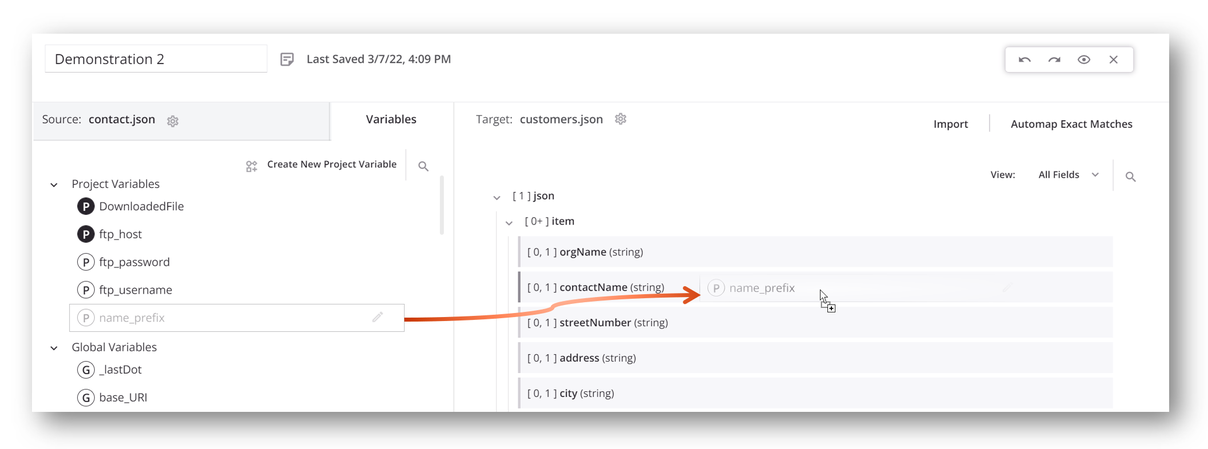
-
-
Doppelklick: Doppelklicken Sie im Script auf die Variable auf der Tab Variablen, um die Referenz der Variablen an der Cursorposition im Script einzufügen.
-
Manuelles Einfügen: Sie können einen bearbeitbaren Script öffnen, um Variablenreferenzen entweder im Mapping- oder im Script manuell einzugeben. Um ein neues Script in einem Zielfeld hinzuzufügen, führen Sie einen der folgenden Schritte aus:
-
Doppelklicken Sie auf den Feldnamen.
-
Bewegen Sie den Mauszeiger über das Zielfeld und klicken Sie auf Klicken Sie oben rechts auf das Symbol „Hinzufügen“, um ein Aktionsmenü zu öffnen. Wählen Sie im Menü Script hinzufügen:

-
Eine referenzierte Variable wird visuell im zugeordneten Zielfeld angezeigt, mit einem {{ no such element: dict object['script'] }} Oben rechts wurde ein Script hinzugefügt, um anzuzeigen, dass das Feld eine Zuordnung hat:

Um die Zuordnung als Script anzuzeigen oder zu bearbeiten, doppelklicken Sie auf den Feldnamen oder klicken Sie auf das {{ no such element: dict object['script'] }} Script, um den editierbaren Script für das Zielfeld im Script zu öffnen:
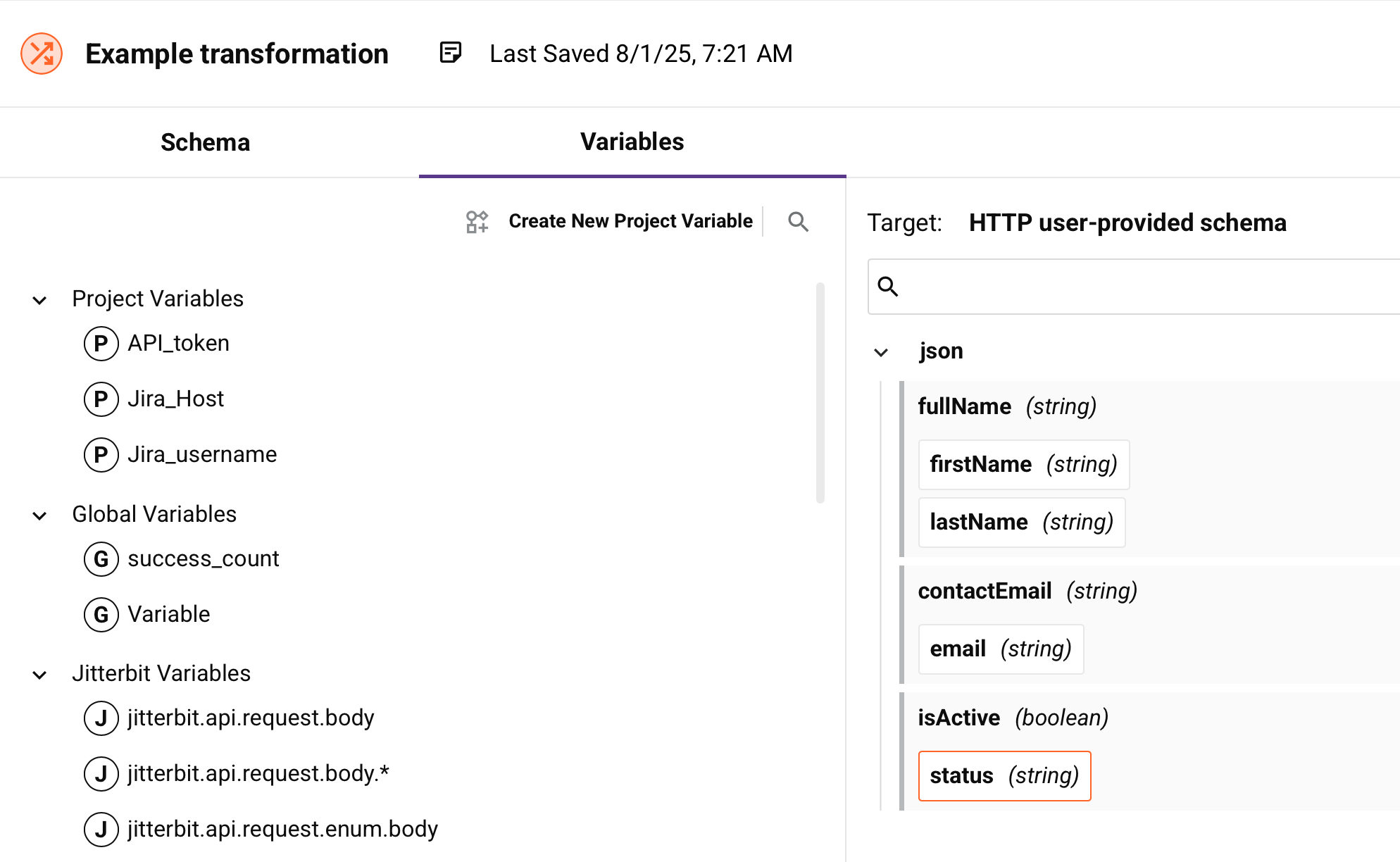
Einem Feld mit einer vorhandenen Zuordnung zuordnen
Wenn Sie eine Variable per Drag & Drop in ein Zielfeld ziehen, das bereits über eine Zuordnung verfügt, haben Sie die Möglichkeit, die Variablenreferenz in die Zwischenablage zu kopieren, sodass Sie diese Referenz manuell in die Script einfügen können:
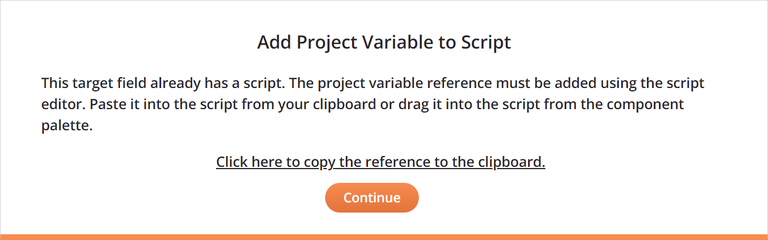
Wenn Sie auf Weiter klicken, wird das Zielfeld um einen bearbeitbaren Script erweitert, in den Sie die Variablenreferenz im Script einfügen können. Bei Zuordnungen, die mehrere Referenzen enthalten, müssen Sie dann Skriptlogik hinzufügen, damit das Script gültig ist. Beispiel:
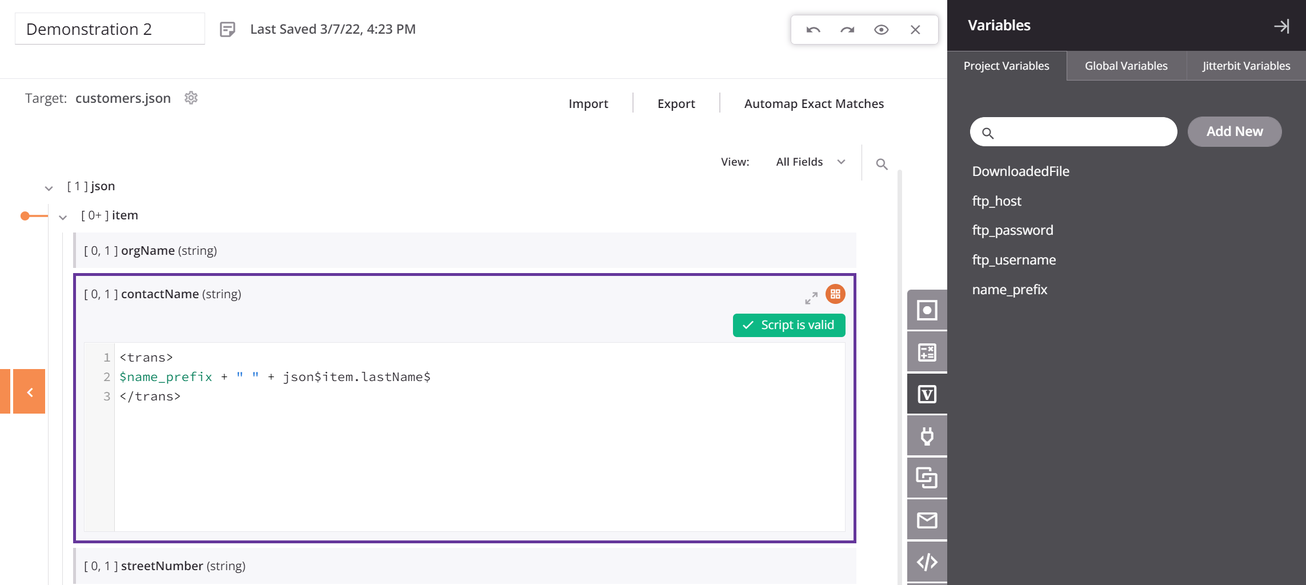
Beim Hinzufügen weiterer Variablenreferenzen per Doppelklick oder manuellem Einfügen wird der Dialog zum Kopieren einer Variablenreferenz nicht angezeigt. Sie können jedoch mehrere Variablenreferenzen per Doppelklick, Drag & Drop oder manuellem Einfügen in den editierbaren Script einfügen.
Bearbeiten oder Entfernen einer Zuordnung
Im Mapping-Modus oder Script, können Sie Zielfeldzuordnungen einzeln bearbeiten oder entfernen oder alle in einem Knoten enthaltenen Feldzuordnungen entfernen:
- Bearbeiten oder entfernen eine Zuordnung im Zuordnungsmodus.
- Bearbeiten oder entfernen eine Zuordnung im Script.